Kaip ištrinti NET::ERR_CERT_COMMON_NAME_INVALID klaidą?
Problema: Šiandien Google Chrome naršyklė pateikė “Your Connection is Not Private” ERR_CERT_COMMON_NAME_INVALID klaidą. Dažniausiai šis pranešimas atsiranda mėginant naudotis google.com, youtube.com, facebook.com ar kitais įprastais puslapiais. Keisčiausia, jog aš vis tiek galiu pasiekti tariamai užblokuotą svetainę. Ar tai rimta problema galinti pažeisti mano kompiuterio darbą?
Patvirtintas atsakymas
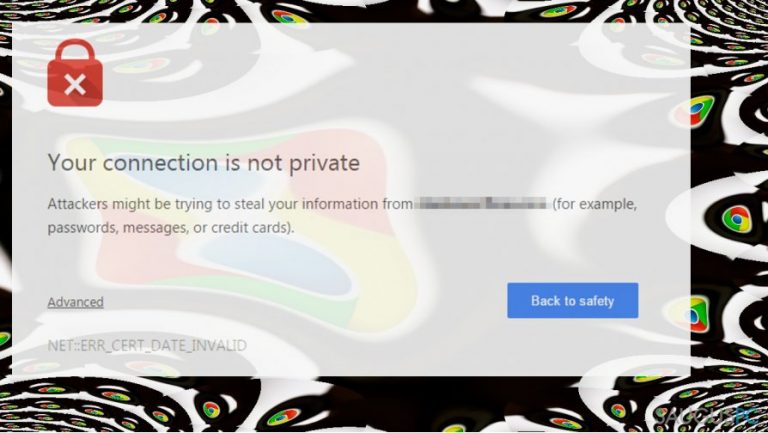
ERR_CERT_COMMON_NAME_INVALID yra sistemos klaida, kuri taip pat dar vadinama “Your Connection is Not Private.” Dažniausiai žmonės susiduria su šia klaida naudodamiesi Google Chrome naršykle, kai bando pasiekti specifines svetaines. Taip pat svarbu paminėti, jog blokuojami puslapiai gali būti net ir oficialios svetaines. Todėl kompiuterių vartotojai negali visapusiškai naudotis savo naršykle.
ERR_CERT_COMMON_NAME_INVALID klaida nurodo, jog Interneto ryšys ar kompiuteris neleidžia Google Chrome atverti svetainės, nes ji neatitinka saugos reikalavimų. Kitaip tariant, puslapis tariamai gali būti nesaugus ir kelti riziką vartotojo duomenų saugumui. Todėl vartotojai negali naudotis tokiomis svetainėmis kaip YouTube, Google, Amazon ar Facebook.
Žmonės susidūrę su “Your Connection is Not Private” žinute dažniausiai mėgina tiesiog uždaryti naršyklės skirtuką ar langą ir perkrauti naršyklę. Nors kartais šis metodas gali padėti, ekspertai įspėja, kad jei ERR_CERT_COMMON_NAME_INVALID klaida atsiranda dėl potencialiai nepageidaujamos programos ar viruso, šie veiksmai nepadės išspręsti problemos.
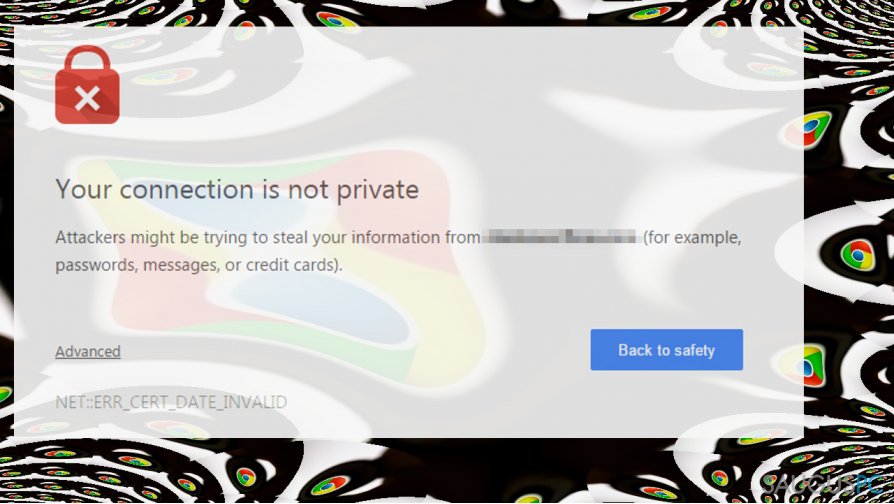
Deja, bet jei sistemą pažeidė kenkėjiška programa, vartotojai turėtų susisiekti su IT specialistu nedelsiant. Tačiau siūlome pirmiau atlikti visos sistemos analizę su patikima antivirusine programa. Nuskenavus kompiuterio failus, apsaugos sistema gali sėkmingai pašalinti “Your Connection is Not Private” klaidą.
Apačioje rasite instrukcijas kaip sutaisyti ERR_CERT_COMMON_NAME_INVALID klaidą Google Chrome naršyklėje ir atsikratyti “Your Connection is Not Private” žinute. Mūsų ekspertai siūlo išmėginti visus pateiktus metodus norint pasiekti efektyviausio rezultato.
“Your Connection is Not Private” ERR_CERT_COMMON_NAME_INVALID klaidos pašalinimo instrukcijos
Nors šios problemos priežastis dar nėra nustatyta, IT specialistai pateikia kelis patarimus kaip galima greitai pašalinti “Your Connection is Not Private” klaidą Google Chrome naršyklėje. Pirmiausiai atlikite šiuos žingsnius norėdami pataisyti ERR_CERT_COMMON_NAME_INVALID klaidą:
- Jei esate prisijungę prie belaidžio Interneto viešose vietose ar naudojatės kitu viešuoju tinklu, jūsų Interneto ryšys išties gali būti nesaugus. Atsiradus “Your Connection is Not Private” ERR_CERT_COMMON_NAME_INVALID klaidai siūlome atsijungti nuo naudojamo Interneto ryšio.
- Nuskenuokite kompiuterio sistemą su patikima antivirusine programa. IT profesionalai rekomenduoja naudotis Fortect norint pašalinti potencialiai nepageidaujamą programą, kuri trukdo sėkmingai naudotis naršykle.
- Ištrinkite nenaudojamus ar galimai pavojingus naršyklės plėtinius.
- Perinstaliuokite Google Chrome ar kitas naršykles pateikiančias “Your Connection is Not Private” ERR_CERT_COMMON_NAME_INVALID klaidą.
- Patikrinkite datos ir laiko nustatymus. Jie jie įvesti neteisingai, naršyklė gali blokuoti prieigą prie specifinių svetainių.
Jei nei vienas iš viršuje pateiktų patarimų nepadėjo sutaisyti ERR_CERT_COMMON_NAME_INVALID klaidos, siūlome išmėginti apačioje pateiktus būdus ir pašalinti “Your Connection is Not Private” žinutę:
Šiame video Jūs rasite informaciją, reikalingą šios problemos pašalinimui:
Pirmas metodas. Išvalykite Chrome naršyklės laikinąją atmintį
- Atverkite Google Chrome naršyklę ir paspauskite ant Menu ikonos;

- Suraskite History ir pasirinkite Clear Browsing Data;

- Užtikrinkite, jog pasirinkote pašalinti Browsing Data ir Cache;
- Atlikus pašalinimą perkraukite naršyklę.
Antras metodas. Laikinai išjunkite Windows Firewall
- Paspauskite Windows mygtuką ir suveskite Windows Firewall;

- Spauskite ant pirmo pasirinkimo ir suraskite Turn Windows Firewall off arba on pasirinkimus;
- Pasirinkite Turn off Windows Firewall ir perkraukite savo naršyklę.
Trečias metodas. Pakeiskite įprastus DNS serverius į Google DNS serverius
- Dešiniuoju pelės klavišu paspauskite ant Windows mygtuko ir atverkite Control Panel;
- Įjunkite Network & Sharing nustatymus;
- Paspauskite dešinįjį pelės mygtuką ant savo tinklo adapterio ir pasirinkite Properties;
- Nustatykite Internet Protocol Version 4 (TCP/IPv4) ir atidarykite Properties;

- Įveskite šiuos DNS serverio adresus:
8.8.8.8
8.8.4.4 - Išsaugokite pakeitimus ir perkraukite kompiuterį.
Ketvirtas metodas. Atlikite Network and Sharing nustatymų pakeitimus
- Įjunkite Control Panel ir nueikite į Network & Sharing Center;
- Kairėje pusėje paspauskite ant Change Advanced Sharing Settings;
- Praplėskite Current Profile ir Public Network pasirinkimus;
- Išjunkite Network Discovery, File and Printer Sharing, ir Public Folder Sharing funkcijas;
- Įjunkite Password Protected Sharing funkciją ir perkraukite kompiuterį.
Ištaisykite klaidas automatiniu būdu
sauguspc.lt komanda stengiasi padaryti viską, jog vartotojams pateiktų geriausius kompiuterio klaidų šalinimo sprendimus. Jei nenorite švaistyti laiko mėgindami išpręsti problemas rankiniu būdu, naudokite tam sukurtą programinę įrangą. sauguspc.lt profesionalų komanda išmėgino ir patvirtino visus mūsų rekomenduojamus produktus. Klaidų šalinimui bei taisymui galite naudoti šias programas:
Laimės
garantija
Neleiskite svetainėms, ISP ir kitoms šalims jūsų šnipinėti
Jeigu siekiate likti anonimiški ir nenorite, kad ISP bei vyriausybė jus šnipinėtų, rekomenduojame naudoti VPN programą. Ši programa leis jums prisijungti prie interneto ir likti visiškai anonimišku, tokiu būdu užkertant kelią stebėjimo priemonėmis, reklamoms bei kitam pavojingam turiniui. Private Internet Access VPN programa taip pat yra svarbi kai kalbame apie vartotojų privatumą. Internetinio šnipinėjimo įrankiai, tokie kaip slapukai, gali būti naudojami ne tik socialinėse platformose ir informacinėse svetainėse.
Duomenų atkūrimo programos gali padėti atgauti prarastus failus
Duomenų atkūrimo programa gali pagelbėti, kai norite atkurti savo failus. Net ir ištrynus failą, jis nepranyksta visiškai, kadangi jis vis tiek išlieka kietąjame diske, kol vietoj jo nėra įrašyti nauji duomenys. Data Recovery Pro yra atkūrimo programa, galinti surasti ištrintų failų kopijas jūsų įrenginio standžiajame diske. Naudodamiesi šiuo įrankiu išvengsite vertingų dokumentų praradimo, įskaitant nuotraukas, vaizdo įrašus, darbui skirtus failus ir daug kitų.



Ką galite papildyti apie problemą: "Kaip ištrinti NET::ERR_CERT_COMMON_NAME_INVALID klaidą?"
Tik prisijungę vartotojai gali komentuoti.